# Einträge anlegen
Dieses Kapitel zeigt Ihnen, wie Sie ELO mit Inhalten befüllen. Sie können unterhalb des Wurzelordners neue Ordner anlegen und Dateien einfügen.
# Ordner erstellen
Sie können innerhalb des im ELO Integration Client dargestellten Wurzelordners neue Unterordner anlegen.
Vorgehen
Öffnen Sie den Ordner, in dem Sie den neuen Ordner anlegen möchten.
Wählen Sie Ordner erstellen.
Geben Sie den Namen des neuen Ordners ein.
Wählen Sie Speichern.
# Datei einfügen
Sie haben folgende Möglichkeiten, Dokumente in einem Ordner abzulegen:
- Funktion Datei einfügen
- Drag-and-drop
# Funktion 'Datei einfügen'
Vorgehen
Öffnen Sie den Ordner, in dem Sie das Dokument ablegen möchten.
Wählen Sie Datei einfügen.
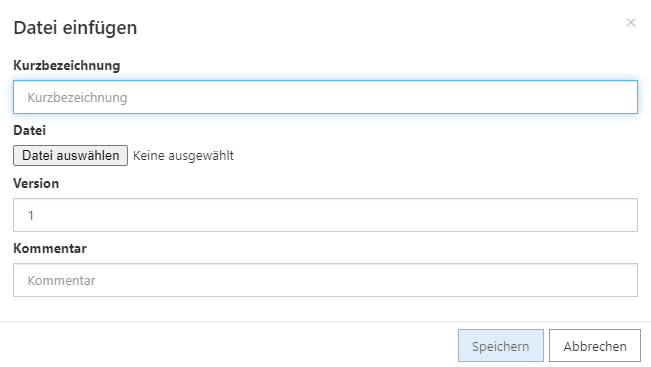
Wählen Sie Datei auswählen.
Alternativ: Ziehen Sie ein Dokument per Drag-and-drop in das Dialogfenster.
Der Dateiname wird in das Feld Kurzbezeichnung übernommen. Sie können die Kurzbezeichnung und Version ändern und einen Kommentar verfassen.
Wählen Sie Speichern.
Ergebnis
Das Dokument wird mit der in der Konfiguration festgelegten Maske abgelegt. Wenn Ihre Administration für diese Maske ein Formular hinterlegt hat, können Sie in der Ansicht Formular Metadaten eingeben.
# Drag-and-drop
Vorgehen
Öffnen Sie den Ordner, in dem Sie das Dokument ablegen möchten.
Wählen Sie das Dokument aus, das Sie ablegen möchten und ziehen Sie es mit gedrückter linker Maustaste auf den Ordner.
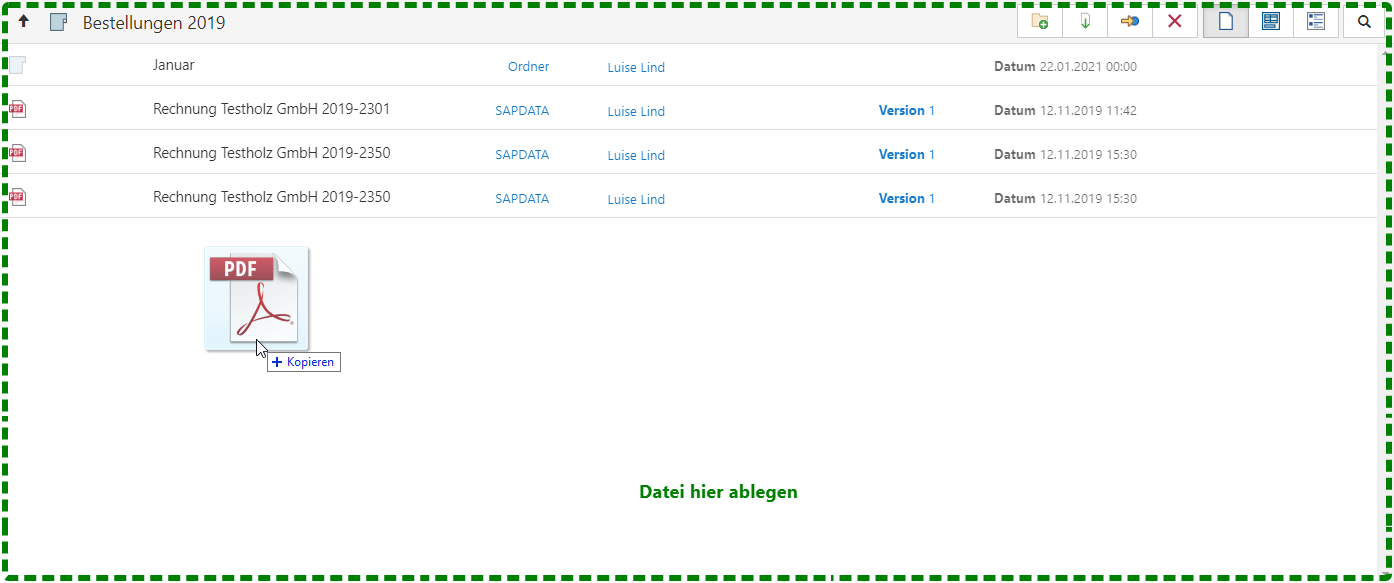
Lassen Sie die Maustaste los.
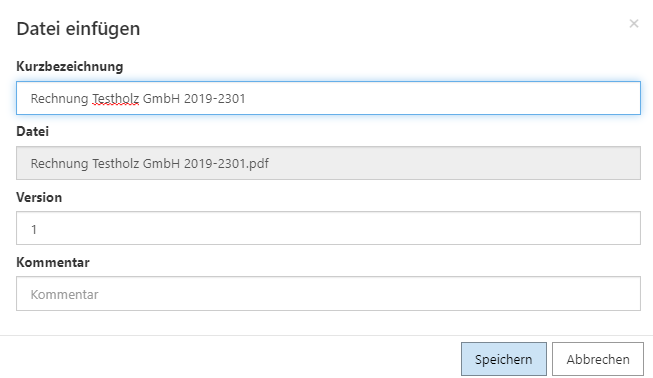
Der Dateiname wird in das Feld Kurzbezeichnung übernommen. Sie können die Kurzbezeichnung und Version ändern und einen Kommentar verfassen.
Wählen Sie Speichern.
Ergebnis
Das Dokument wird mit der in der Konfiguration festgelegten Maske abgelegt. Wenn Ihre Administration für diese Maske ein Formular hinterlegt hat, können Sie in der Ansicht Formular Metadaten eingeben.
# Dublettenprüfung
Beim Ablegen von Dokumenten in ELO wird erkannt, ob das Dokument bereits dort vorhanden ist. Falls dies der Fall ist, können Sie entscheiden, wie mit bereits vorhandenen Dokumenten – sogenannten Dubletten – verfahren wird.
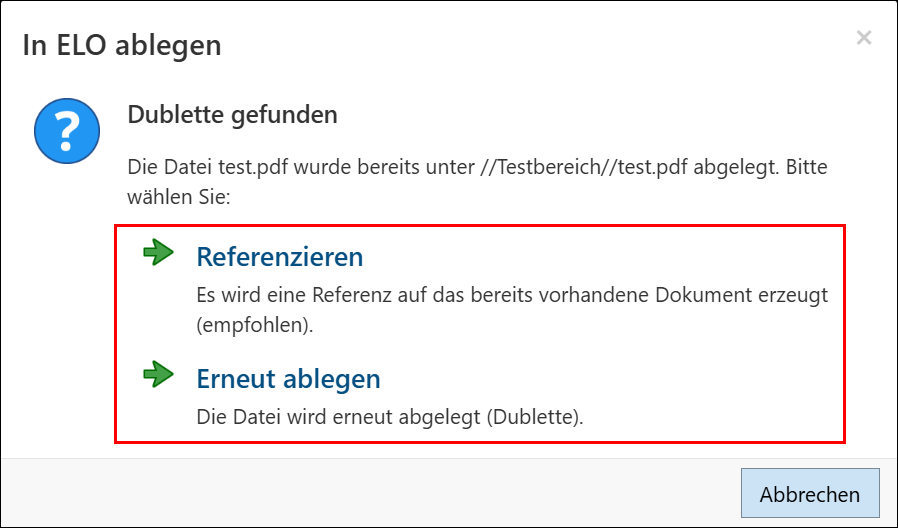
Wenn eine Dublette erkannt wird, erscheint ein Dialog mit zwei Auswahlmöglichkeiten:
- Referenzieren: Es wird automatisch eine Referenz erstellt. Der Eintrag ist nur einmal in ELO vorhanden.
- Erneut ablegen: Das Dokument wird als Dublette abgelegt.